
сыйкырдуу таякча - фотошоп программасынын "акылдуу" куралдарынын бири. Операциянын принциби, сүрөттө белгилүү бир обон же түстөгү пикселдерди автоматтык түрдө тандоодо жайгашкан.
Photoshop In "сыйкырдуу таякча" курал
Көбүнчө, куралды колдонбогон колдонуучулар анын ишине көңүлү калбайт. Бул белгилүү бир обон же түс бөлүштүрүүнүн мүмкүн эместигине байланыштуу. Бул сабак менен иштөөгө арналат "Сыйкырдуу таякча" . Курал колдонулуучу сүрөттөрдү аныктоону, ошондой эле аны орнотуу жөнүндө билебиз.
Photoshop CS2 версиясын же эртерээк колдонууда "Сыйкырдуу таякча" Сол пане боюнча анын сөлөкөтүн чыкылдатып, аны тандай аласыз. CS3 версиясында жаңы курал пайда болот "Ыкчам бөлүштүрүү" . Ал бир эле бөлүмгө жайгаштырылган жана демейки панел так көрсөтүлөт. Эгер сиз Photoshop версиясын CS3 жогорудан жогору колдонсоңуз, анда сиз сөлөкөттү чыкылдатыңыз "Ыкчам бөлүштүрүү" жана ачылуучу тизмеде "Сыйкырдуу таякча".
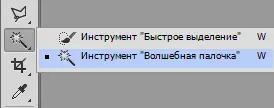
Куралдын иштөө принциби
Биринчиден, бир мисалдан көрөлү "Сыйкырдуу таякча" . Сизде градиенттик фон жана бир фотон бир линиясы бар бул сүрөтүңүз бар дейли:

Photoshop компаниясына ылайык, пикселдер, ошол пикселдик аймактарга орнотулган пикселдер кирет, ошол эле обон (түс) бар. Программа түстөрдүн санариптик баалуулуктарын аныктайт жана тиешелүү сайтты баса белгилейт. Эгерде сюжет өтө чоң болсо жана бул учурда монофицикалык толтуруңуз "Сыйкырдуу таякча" Жөн гана алмаштыруу.
Мисалы, биз сүрөтүбүзгө көк участокту баса белгилөө керек. Талап кылынган нерселердин бардыгы көк тилкесинин каалаган жериндеги сол чычкандын сол баскычын басуу. Программа бул мааниге ылайык келген пикселдердин тандалган аймагына жүктүн жана жүктүн наркын автоматтык түрдө аныктайт.
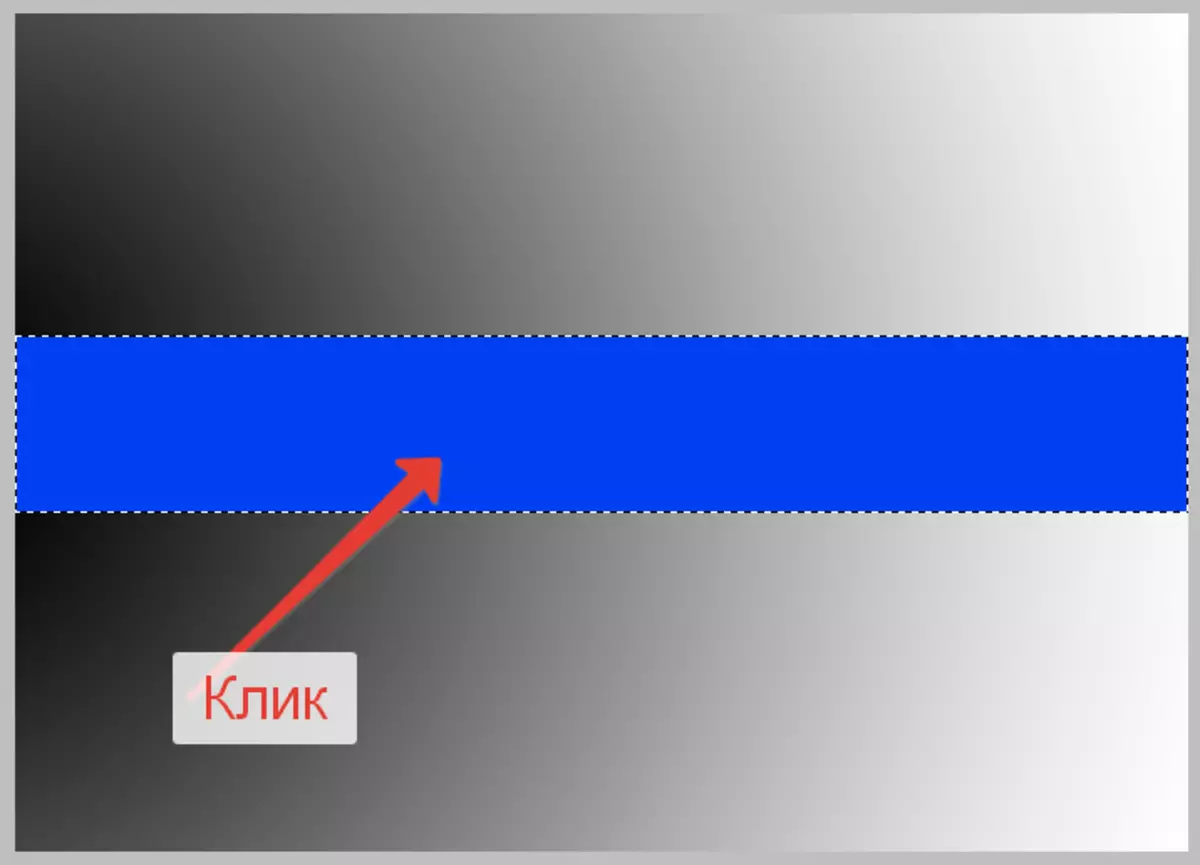
Жөндөөлөр
- "Кабыл алуу". Мурунку иш-аракет жетишерлик жөнөкөй болду, анткени бул сайтта монофицикалык толтурулган, башкача айтканда, тилкеде көк түстөгү көлөкөлөр болгон жок. Эгерде сиз куралды фондо градиентке колдонсоңуз, эмне болот? Градиентке боз аянтты чыкылдатыңыз.
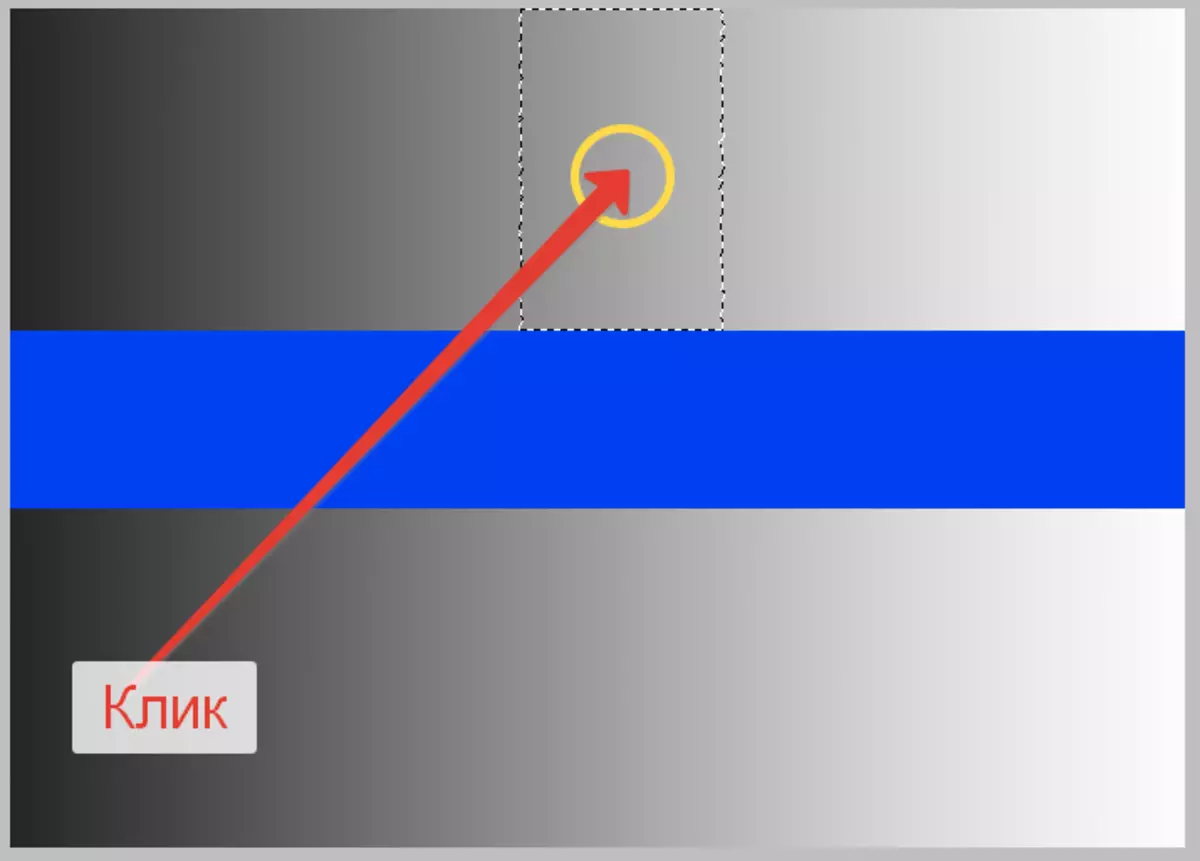
Бул учурда, программа басылып чыккан сайттын үстүндөгү боз түскө бааланган, бул баскычы төмөн бааланган. Бул диапазондо куралды орнотуу, атап айтканда, "Кабыл алуу" . Орнотуу мыкты куралдар тилкесинде.

Бул параметр алда канча деңгээлде айырмаланышы мүмкүн экендигин аныктайт (бөлүнүүнү биз басканга чейин) жүктөлөт (бөлүнгөн). Биздин учурда "Толеранттуулук" Орнотулган 20. Бул дегенди билдирет "Сыйкырдуу таякча" 20 көлөкөлөрдү баса белгилөө үчүн, тандалмадан эң караңгы жана жеңилирээк. Биздин образдагы градиент, таптакыр ак-кара ортосунда 256 жарыктык деңгээл кирет. Орнотууларга ылайык, орнотулган курал, эки тарапка тең 20 жаркыраган деңгээлге ылайык.
Эксперимент үчүн, сабырдуулукту көбөйтүүгө аракет кылалы, 100гө чейин кайрылыңыз жана кайрадан кайрылыңыз "Сыйкырдуу таякча" Градиентке.
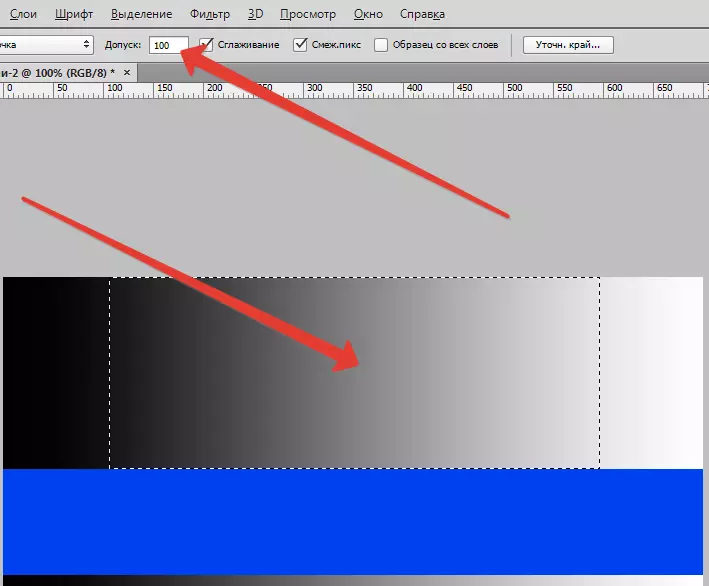
Боюнча "Толеранттуулук" Беш эсе чоңойгон (мурункуга салыштырганда), курал беш эсе көп бөлүктү бөлүштүргөн, анткени 20 көлөктүн үлгүлөрүнүн наркына 20 көлөккө кошулган эмес, жана жарыктык масштабдын эки тарабына 100 жолу кошулган.
Эгерде сиз үлгүлөргө, "сабырдуулук" мааниси "деген темага туура келген көлөкөдү тандап алгыңыз келсе, программаны тандоого эч кандай маани бербөөнү талап кылбайт. "Толеранттуулук" мааниси менен 0 (нөл), биз ал сүрөттө алынган үлгүгө туура келген бир гана көлөкө камтылган ичке тандоо линиясын гана алабыз.
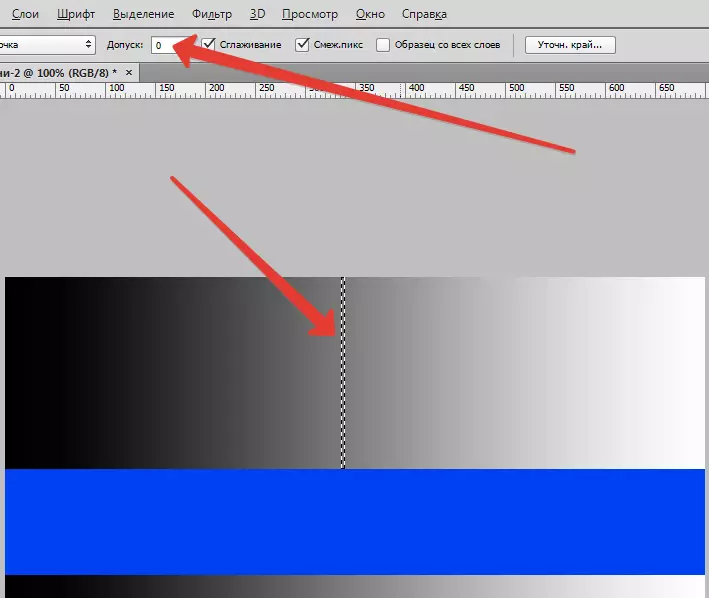
Баалуулуктар "Толеранттуулук" 0 ден 255ке чейинки диапазондо орнотсоңуз болот. Мааниси канчалык жогору болсо, аймак баса белгиленет. Талаада көрсөтүлгөн 255 саны куралды толугу менен сүрөттү (обонду) бөлүштүрүүгө мажбурлайт.
- "Тиешелүү пикселдер". Жөндөөлөрдү карап жатканда "Толеранттуулук" Белгилүү бир өзгөчөлүктү байкоого мүмкүн болду. Гражентти чыкылдатып жатканда, программа пикселдерди градиент чөйрөсүндө гана белгиледи. Тандалган сюжетке бланкта бороонго кирген эмес, бирок ал, бирок ал каптал үстүнкү бөлүгүнө толугу менен окшош. Бул жооп үчүн дагы бир куралды орнотуу "Сыйкырдуу таякча" Жана ал деп аталат "Тиешелүү пикселдер" . Эгерде DAW (демейки) параметрдин алдына орнотулган болсо, анда программа аныкталган пикселдерди гана бөлөт "Кабыл алуу" Жарыктык жана көлөкө чөйрөсүнө ылайыктуу, бирок тандалган аймакта. Башка мындай пикселдер, ылайыктуу, ал эми тандалган аймактан тышкары, ал эми тандалган аймактан тышкары жерлерде түшпөйт. Биздин ишибизде болду. Сүрөттүн түбүндөгү бардык ылайыктуу пикселдер көңүл бурулбайт.
Дагы бир эксперимент өткөрөлү жана тескерисинче танкты алып салалы "Тиешелүү пикселдер".

Азыр градиенттин (жогорку) бөлүмүн чыкылдатыңыз "Сыйкырдуу таякча".
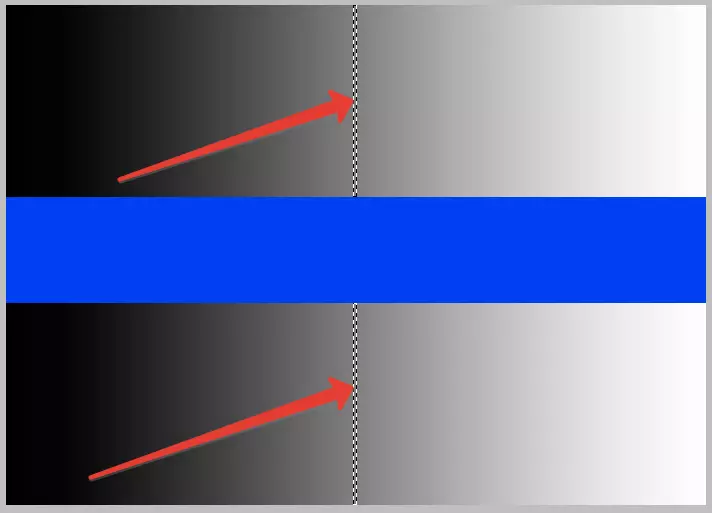
Көрүнүп тургандай, эгер "Тиешелүү пикселдер" Майып, сүрөттөгү бардык пикселдер критерийлерге ылайыктуу "Толеранттуулук" үлгүлөрдөн бөлүнүп кетсе дагы бөлүнөт (сүрөттүн дагы бир бөлүгүндө жайгашкан).
- Мурунку эки орнотуу - "Толеранттуулук" жана "Тиешелүү пикселдер" - инструменттин ишинде эң маанилүүсү "Сыйкырдуу таякча" . Ошентсе да, башкалар да маанилүү болбосо да, керектүү жөндөөлөр да бар. Пикселдерди белгилөөдө, куралы аны селекциянын сапатына таасир эткен чакан тик бурчтуктарды колдонуп, аны баса белгилейт. Сөөктөргө пайда болушу мүмкүн, мисалы, Commonerodies "Лестенка" деп аталат. Эгерде сюжет туура геометриялык форма (төрт бурчтуу) болсо, анда мындай көйгөй болбошу мүмкүн, бирок "Ланенканын" туура эмес формасын сөзсүз түрдө ишке ашкан жок. Бир аз жылмакай тиштүү четтери жардам берет "Түзөтүү" . Эгерде тиешелүү DAW орнотулган болсо, анда фотошоп чет өлкөлүктөрдүн акыркы сапатына таасир этпеген кичинекей бүдөмүк.

- Кийинки орнотуу деп аталат "Бардык катмарлардан үлгү . Демейки боюнча, "сыйкырдуу таяк", азыркы катмардан гана, бул жигердүү болуп жаткан ошол катмерден гана бөлүп көрсөтүү үчүн үлгүлүү көлөкө алат. Эгерде сиз резервуаны ушул шартта орнотсоңуз, анда программа автоматтык түрдө документте бардык катмарлардан тандап алат жана параметрге жетектеген тандоону тандап, тандоого өтөт "Толеранттуулук".

Практика
Куралды колдонуу иш жүзүндө колдонууну карап көрөлү "Сыйкырдуу таякча".
Бизде булак сүрөтү бар:

Эми биз асманды өз булуттарына алмаштырабыз.
Биз эмне үчүн бул сүрөттү алганыбызды түшүндүрүп жатабыз. Жана колдонуу үчүн редакциялоо үчүн идеалдуу "Сыйкырдуу таякча" . Асман дээрлик эң сонун градиент, биз, биз жардам менен "Толеранттуулук" , Биз аны толук бөлүштүрө алабыз. Убакыттын өтүшү менен (тажрыйба), сиз кайсы сүрөттөрдү колдонсоңуз, анда сиз курал колдоно аласыз.
- Булак ачкыч айкалышы менен катмардын көчүрмөсүн түзүңүз Ctrl + J..
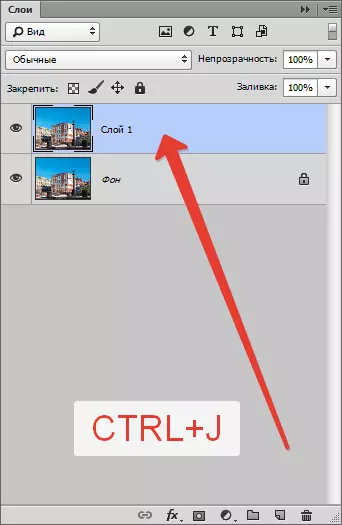
- Андан кийин аны алыңыз "Сыйкырдуу таякча" Жана төмөнкүлөрдү конфигурациялоо: "Толеранттуулук" - 32, "Түзөтүү" жана "Тиешелүү пикселдер" киргизилген, "Бардык катмарлардан үлгү Майып.

- Көчүрүү менен катмарда болуу, асмандын үстүн чыкылдатыңыз. Биз бул тандоону алабыз:

- Көрүнүп тургандай, асман толугу менен баяндалбайт. Эмне кылыш керек? "Сыйкырдуу таякча" , "бөлүштүрүү" куралы сыяктуу, бир катылган бир функцияга ээ. Аны сыяктуу чакырса болот "Тандалган аймакка кошуу" . Ачкыч алмаштырылганда күйгүзүлөт Shift. . Ошентип, кысуу Shift. Асмандагы калган тандалбаган бөлүктү чыкылдатыңыз.

- Биз керексиз ачкычты жок кылабыз Del. жана тандоону ачкычтардын айкалышы менен алып салыңыз Ctrl + D. . Ал жаңы асмандын сүрөтүн табуу үчүн гана бойдон калууда жана палитрада эки катмардын ортосун койгула.
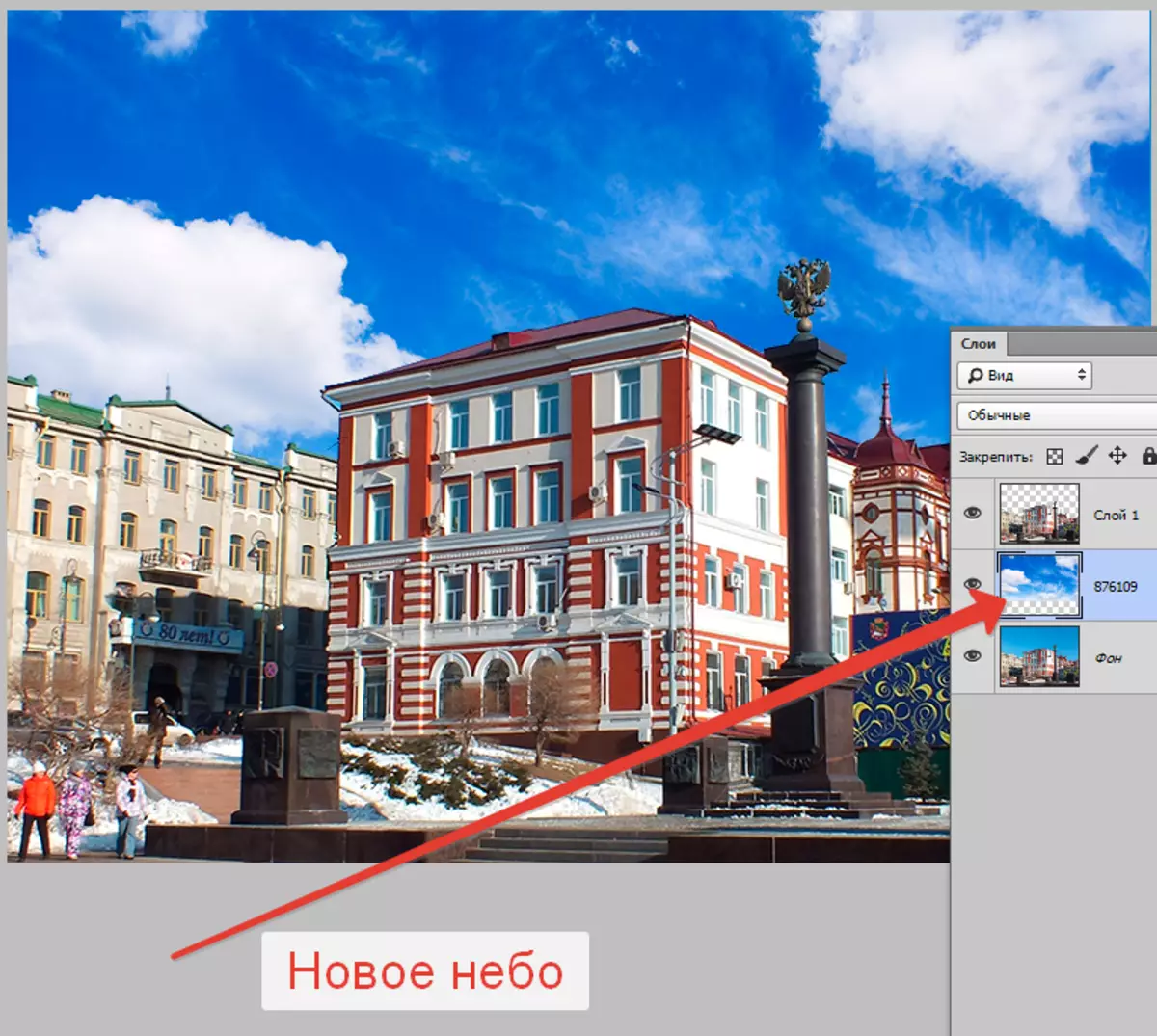
Бул окуу куралында "Сыйкырдуу таякча" аяктоону талкууласа болот. Куралды колдонуудан мурун, сүрөттү талдоо, жөндөөлөрдү акыл менен колдонуңуз жана сиз "коркунучтуу таяк" деген колдонуучулардын катарына кире албайсыз. Алар ышкыбуз жана фотошоптактардын бардык куралдары бирдей пайдалуу экендигин түшүнүшпөйт. Сиз аларды качан колдонууну билишиңиз керек. Photoshop программасы менен иштөөңүзгө ийгилик каалайм!
